Polyworks作为通用测量软件平台,提供了内置的宏脚本编程语言,可以使用基于COM组件的技术调用软件底层指令与功能,实现测量计划自动化编制,和全流程的自动化测量,提供软件的使用效率。
宏脚本使用场景汇总
| 场景 | 使用性 | 备注 |
|---|---|---|
| 工具栏 | ✅ | 包括Workspace Manager,Inspector和Modeler等 |
| 序列编辑器 | ✅ | 位于Inspector中 |
| 宏脚本编辑器 | ✅ | 主要用于编辑调试宏脚本 |
| 对象测量 | ✅ | 位于Inspector中 |
| 事件触发 | ✅ | 位于Inspector中 |
| 响应特殊事件 | ⛔ | 主要由工作区的打开关闭,和扫描会话结束来触发,需要使用定义特定文件名 |
一.语法基础
变量
变量是用于存储和查询信息的容器,在Polyworks中存在三种基本变量类型,包括整型,双精度型和字符串型等
- 整型: 整数(无小数点)
- 双精度型: 允许小数点的数字
- 字符串型: 字母和数字字符的序列
在定义变量时不需要显式的指明变量类型,当为其赋值时,宏脚本内核会自动为其适配变量类型,定义变量使用DECLEAR指令,变量初始值可以在声明变量是指定,也可以使用SET指令指定:
DECLEAR varName
DECLEAR featureCount 5
SET featureCount 10
变量名可以由任意非保留变量构成,保留变量包含:
_DOLLAR,_INSTALL_PATH,_PI,_NEWLINE等。在实际编程中,尽可能使用描述性的命名, 别心疼空间, 毕竟相比之下让代码易于新读者理解更重要. 不要用只有项目开发者能理解的缩写, 也不要通过砍掉几个字母来缩写单词。命名方法推荐使用骆驼式命名法:featureCount,和下划线法feature_count。
获取变量值方法在变量名前添加$,如果变量存在于字符串中,则需要使用{ }将变量名包裹起来:
DECLARE variable1 "Message 1"
MACRO ECHO ( $variable1 )
MACRO ECHO ( "${variable1} followed by extra words" )
OUTPUT: Message 1
OUTPUT: Message 1 followed by extra words
变量修饰符
在某些情况下,比如字符串比较,需要将用户输入的字符串转换为小写字母或者大写字符,可以使用:l将修饰的字符串转化为小写,使用:u会将修饰的字符串转化大写:
DECLARE variable1 "Message 1"
MACRO ECHO ( "${variable1} Uppercase = ${variable1:u}" )
OUTPUT: Message 1 Uppercase = MESSAGE 1
保留变量
保留变量用于存储与Polyworks环境相关的信息,可以用于查询相关的软件环境信息,主要环境变量如下:
| 保留变量 | 变量意义 |
|---|---|
| _DOLLAR | $ |
| _QUOTES | ” |
| _PI | 3.14159 |
| _NEWLINE | 换行符 |
| _INSTALL_PATH | Polyworks安装目录 |
| _PWK_FILES_PATH | 当前项目_Files目录 |
| _TEMP_PATH | 软件临时目录 |
| _USERCONFIG_PATH | 用户配置目录 |
表达式
数学表达式
- 数学表达式使用
EXPR和EXPR_I来获得计算结果,两种不同的地方在于EXPR_I去除结果的小数部分; - 基本数学操作符:
+,-,*,/,%(取模); - 基本数学函数:
ABS(取绝对值),SQRT(平方根),SIN,COS,TAN等等;
DECLARE a 1
DECLARE b 2
DECLARE c
DECLARE d
DECLARE e
SET c EXPR ( $a + $b )
SET d EXPR ( SQRT( $c ) )
SET e EXPR_I ( SQRT( $c ) )
MACRO PAUSE ( "Math", "$a + $b = $c", "Square Root of $c = $d", "Square Root of $c (no decimals) = $e" )
逻辑表达式
在宏脚本语言中,需要使用逻辑表达式判断指令执行的结果和当前变量的状态。
比较操作符
<小于<=小于等于>大于>=大于等于==等于!=不等于
逻辑操作符
(需Polyworks 2020 IR1及以上版本)
AND逻辑与,两个表达式同时为真时,结果为真,否则为假;OR逻辑或,两个表达式只需要一个为真,结果即为真,同时为假时,结果才为假;NOT逻辑非,表达式为真时,返回结果为假,表达式为假时,返回结果为真;
IF $c == 0
MACRO PAUSE ( "Zero", "$c equals zero." )
ELSEIF $c < 0
MACRO PAUSE ( "Smaller than zero", "$c is negative (<0)." )
ELSE
MACRO PAUSE ( "Bigger than zero", "$c is positive (>0)." )
ENDIF
IF $a > 0 AND $b > 0
MACRO PAUSE ( "Bigger than zero", "$a AND $b are both bigger than zero." )
ENDIF
IF $a > 0 OR $b > 0
MACRO PAUSE ( "Bigger than zero", "$a OR $b is bigger than zero." )
ENDIF
语句
条件语句
条件语句用于控制程序的执行顺序,条件语句的指令如下:
IF: 条件语句的开始,用于判断逻辑表达式ELSEIF: 增加分支判断ELSE: 当前面所有的判断语句均为假时,执行该分支ENDIF: 条件语句退出
语法结构如下:
IF <Condition_1>
<Statement_1>
ELSEIF <Condition_2>
<Statement_2>
ELSE
<Statement_3>
ENDIF
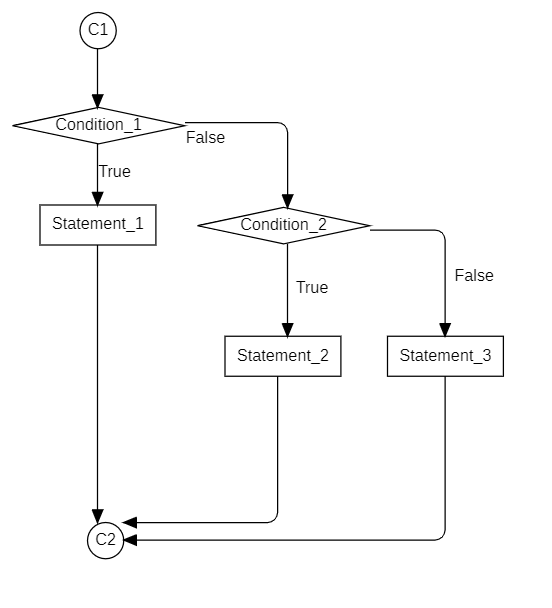
循环语句
循环语句用于重复的执行特定的语句,并在每一次循环迭代后,判断当前的循环条件。在宏脚本编程语言中只存在一种循环结构:WHILE循环,相关指令如下:
WHILE: 循环结构开始ENDWHILE: 循环结构结束BREAK: 终止当前循环结构CONTINUE: 跳出本次循环++: 当前变量(循环变量)累加1(与SET i EXPR ( $i + 1 )相同 )--: 当前变量(循环变量)累减1(与SET i EXPR ( $i - 1 )相同 )
语法结构如下:
WHILE <Condition>
<ProcessCode>
ENDWHILE
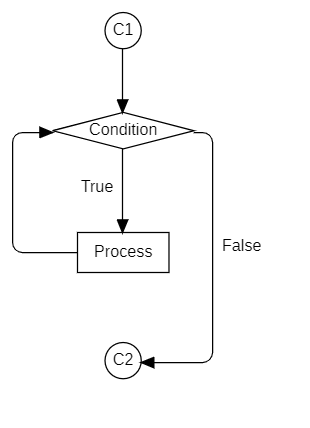
数组
数组是由一组元素组成的序列,其中的每个元素都分配一个数字(索引)–它的位置,其中第一次元素的索引为1,第二个元素的索引为2,以此类推。
MSCL中的仅支持一维数组,不支持二维或三维等高维数组;
数组中的元素的类型可以不同,比如
{5.0, 2, "user"}就是一个合法的数组
MSCL中提供了完善的操作数组的指令 :
(需Polyworks 2021 IR1及以上版本)
| 宏指令 | 描述 |
|---|---|
MACRO ARRAY ARE_EQUAL |
将一个数组与另一个数组进行对比 |
MACRO ARRAY ELEMENTS AT_INDEXES |
返回包含位于指定索引处的元素的数组 |
MACRO ARRAY ELEMENTS COUNT_OF |
返回在数组中找到的元素的出现次数 |
MACRO ARRAY ELEMENTS INDEXES_OF |
返回数组的值等于给定元素的所有对应索引 |
MACRO ARRAY ELEMENTS INDEX_OF |
返回对应的数组值等于给定元素的最低索引 |
MACRO ARRAY ELEMENTS INSERT AT_INDEX |
将包含元素的给定数组插入到数组的给定索引处 |
MACRO ARRAY ELEMENTS REMOVE AT_INDEXES |
从数组的指定索引处删除元素 |
MACRO ARRAY ELEMENTS SORT DOUBLE |
使用指定的排序排列双精度数组 |
MACRO ARRAY ELEMENTS SORT INTEGER |
使用指定的排序排列整型数组 |
MACRO ARRAY ELEMENTS SORT STRING |
使用指定的排序排列字符串数组 |
用户输入
用户界面是用户与运行中的宏脚本进行信息交互的途径,用户可以通过键盘输入相应的参数,或者选择用户处理的文件或者文件夹。
基本用户界面
在基本用户界面中用户通常可以一次输入一个参数,通常包括整型,双精度型,字符串型,以及密码类型参数,也支持文件路径和文件夹路径的选择,借助MACRO INPUT MULTIPLE_PARAMETERS指令也可以将其合并到一个用户界面中,一次性输入,常用的宏指令如下:
| 宏指令 | 描述 |
|---|---|
MACRO INPUT DOUBLE |
输入双精度型参数对话框 |
MACRO INPUT INTEGER |
输入整型参数对话框 |
MACRO INPUT STRING |
输入字符串参数对话框 |
MACRO INPUT PASSWORD |
输入密码型参数对话框,用户键盘输入遮盖为* |
MACRO INPUT QUESTION |
提示用户选择【是】或【否】的对话框 |
MACRO INPUT FILE_PATH |
提示用户选择文件路径 |
MACRO INPUT FOLDER_PATH |
提示用户选择文件夹路径 |
MACRO INPUT PWK_OBJECTS |
提示用户选择工作区对象 |
MACRO INPUT MULTIPLE_PARAMETERS |
使用多个参数创建的对话框 |
MACRO PAUSE |
输出信息对话框 |
高级用户界面
(需Polyworks 2020 IR2及以上版本)
使用MACRO INPUT DIALOG_BOX命令,可以在创建对话框时提供更多可能性,不仅可以实现常规的参数输入,还可以添加多选列表框,单选框和复选框等高级的用户界面组件,这在用户需要多个参数值时非常有用。
效果图如下:
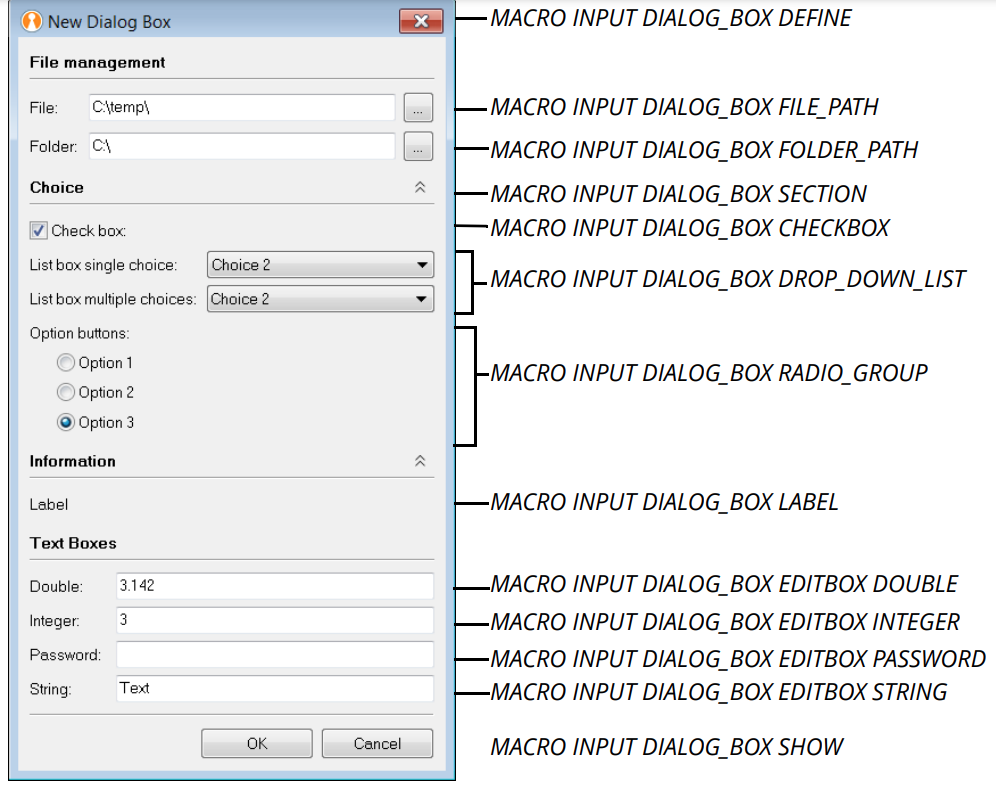
常用的宏指令如下:
| 宏指令 | 描述 |
|---|---|
MACRO INPUT DIALOG_BOX CHECKBOX |
将复选框添加到对话框 |
MACRO INPUT DIALOG_BOX DEFINE |
定义一个对话框 |
MACRO INPUT DIALOG_BOX DROP_DOWN_LIST |
将列表框添加到对话框。请注意,可创建单选和多选列表框 |
MACRO INPUT DIALOG_BOX EDITBOX DOUBLE |
将有效值为双精度值的文本框添加到对话框 |
MACRO INPUT DIALOG_BOX EDITBOX INTEGER |
将有效值为整数值的文本框添加到对话框 |
MACRO INPUT DIALOG_BOX EDITBOX PASSWORD |
将密码文本框添加到对话框 |
MACRO INPUT DIALOG_BOX EDITBOX STRING |
将有效值为字符串值的文本框添加到对话框 |
MACRO INPUT DIALOG_BOX FILE_PATH |
将文件路径文本框和浏览按钮添加到对话框 |
MACRO INPUT DIALOG_BOX FOLDER_PATH |
将文件夹路径文本框和浏览按钮添加到对话框 |
MACRO INPUT DIALOG_BOX LABEL |
将标签添加到对话框 |
MACRO INPUT DIALOG_BOX RADIO_GROUP |
将一组选项按钮添加到对话框 |
MACRO INPUT DIALOG_BOX SECTION |
将区段添加到对话框。请注意,区段可展开或折叠 |
MACRO INPUT DIALOG_BOX SHOW |
向用户显示对话框 |
要使用这些命令,首先使用MACRO INPUT DIALOG_BOX DEFINE命令定义对话框并为其分配一个标题。然后,使用相应的MACRO INPUT DIALOG_BOX命令将所需参数添加到对话框。请注意,它们的显示顺序与输入顺序相同。
文件操作
常见的文件类型可以分为文本型文件和二进制型文件,二进制型文件无法使用记事本等文本编辑器直接编辑,需要使用专用的文件解析器解析其中的二进制对象,而文本型文件可以使用MSCL对其进行文件的创建,读取与信息写入等操作,也可以获得文件的行数和字段数等信息。
文件创建
文本型文件在使用MSCL进行创建时可以指定文件编码类型,包含Unicode和Ascii两种类型,默认为Ascii,也可以指定文件覆盖模式,包括覆写原有文件和追加原有文件两种方式,文件创建指令如下:
DATA_FILE CREATE ( <File name>, <Unicode or ASCII file>, <Overwrite the file> )
文件写入
文件写入方法包括追究字符串和追加单行以及追加多行,具体包含如下指令:
| 宏指令 | 描述 |
|---|---|
DATA_FILE APPEND |
追加字符串至文件 |
DATA_FILE APPEND LINE |
追加字符串数组至文件,数组元素使用空格键分割,形成一行文本 |
DATA_FILE APPEND LINES |
追加字符串数组至文件,每个数组元素占据一行 |
文件内容读取
文本型文件的读取包含多种形式,可以对一行,一行中的某个字段或者所有字段,以及每一列的信息进行读取。实际编程中,为了提高脚本执行效率,运行一条指令,应该读取尽可能多的信息。具体包含如下指令:
| 宏指令 | 描述 |
|---|---|
DATA_FILE READ LINE |
从文件中获得指定一行的信息 |
DATA_FILE READ COLUMNS |
获得每一列元素的字符串数组,可以跳过不需要的列,推荐使用 |
DATA_FILE READ LINE_FIELD |
获得文件指定行中指定列的字段信息 |
DATA_FILE READ LINE_FIELDS |
获得文件指定行中所有列的信息,返回一个字段数组 |
文件属性读取
文本型文件的行数和每一行的字段数可以通过如下指令获得:
| 宏指令 | 描述 |
|---|---|
DATA_FILE PROPERTIES NB_LINES GET |
获得文件的行数 |
DATA_FILE PROPERTIES NB_FIELDS_IN_LINE GET |
基于分隔符获得文件指定行的字段数(列数), |
在MSCL中,提供了用于监听文件读写状态的的指令
DATA_FILE WAIT_UNTIL_MODIFIED,该指令会暂停脚本的执行,直到指定的文件被修改,或者等待超时。如果文件不存在,脚本将会等待文件创建完成后,再执行后续指令。
二.对象操作(Inspector)
在MSCL中的对象操作主要包括对象选择,对象类型判断,对象属性查询与设置,对象尺寸控制查询与设置等。主要的操作指令可以分为两类,即基于OBJECT的对象操作,和基于具体对象类型的对象操作,前者指令格式为TREEVIEW OBJECT <OPERATION COMMAND>,后者格式为TREEVIEW <OBJECT NAME> <OPERATION COMMAND>,为了提高脚本的通用性,首选基于OBJECT版的对象操作指令。
选择对象
| 宏指令 | 描述 |
|---|---|
TREEVIEW OBJECT SELECT NONE |
取消目录树中所有对象的选择 |
TREEVIEW OBJECT SELECT |
选择或者取消选择指定对象 |
TREEVIEW OBJECT SELECT GET |
获得对象的选择状态 |
获取对象类型
使用TREEVIEW OBJECT PROPERTIES TYPES GET可以作为通用的对象类型查询指令,可以获得对象的类型(Reference,Feature,Comparison Point等),和主类型(Plane,Circle,Slot等)等信息。
对象尺寸控制
获取和设置目录树中对象的尺寸和控制建议使用TREEVIEW OBJECT PROPERTIES DIMENSION系列的宏指令,不建议使用MEASURE CONTROL MEASURED和MEASURE CONTROL NOMINAL相关的宏指令,因为这两个宏指令只能设置和获取当前对象在几何控制里已经勾选过的尺寸控制。
| 宏指令 | 描述 |
|---|---|
TREEVIEW OBJECT PROPERTIES DIMENSION NOMINAL |
设定对象指定尺寸控制的名义值 |
TREEVIEW OBJECT PROPERTIES DIMENSION NOMINAL GET |
获取对象指定尺寸控制的名义值 |
TREEVIEW OBJECT PROPERTIES DIMENSION MEASURED |
设定对象指定尺寸控制的测量值 |
TREEVIEW OBJECT PROPERTIES DIMENSION MEASURED GET |
获取对象指定尺寸控制的测量值 |
三.脚本与进程调用
通常情况下,编写宏脚本时,会将不同的功能放在不同的脚本文件中,脚本之间通过互相调用来实现更加复杂的功能,同时也可以调用Polyworks外部的进程完成一些当前MSCL指令无法实现的数据计算或者通信等。涉及到的宏指令如下:
| 宏指令 | 描述 |
|---|---|
MACRO EXEC |
执行指定的宏脚本 |
MACRO OUTPUT_ARGUMENT |
设置传递到输出自变量中的值 |
MACRO EXEC REMOTE_COMMAND |
执行远程指令,当在工作区中使用时,需要指定具体的模块ID,在模块中执行的仅仅是工作区中的远程指令 |
MACRO EXEC REMOTE_SCRIPT |
执行远程脚本,当在工作区中使用时,需要指定具体的模块ID,在模块中执行的仅仅是工作区中的远程脚本 |
SYSTEM COMMAND EXEC ASYNC |
异步执行指定的系统命令,并返回一个唯一的调用ID |
SYSTEM COMMAND EXEC ASYNC CANCEL |
取消指定调用ID对应的系统命令 |
SYSTEM COMMAND EXEC ASYNC WAIT |
指定异步执行系统命令的超时事件,0为为无限长时间 |
SYSTEM COMMAND EXEC SYNC |
同步执行系统命令,只有当前命令运行结束后,才会执行后续脚本 |
SYSTEM COMMAND EXEC OUTPUT GET |
获得指定系统命令调用的输出 |
四.杂项
脚本执行效率的提升
通常情况下,每一条指令运行结束后,都会伴随着这个软件界面的刷新,包括目录树,3D场景,状态栏和信息栏等。因此,为了提高执行效率可以暂时的关闭这些软件区域的刷新,如下所示,使用Toggle参数,可以控制相关区域刷新的开关:
TREEVIEW REFRESH ( "Toggle" )
WINDOW REFRESH ( "Toggle","On","On")